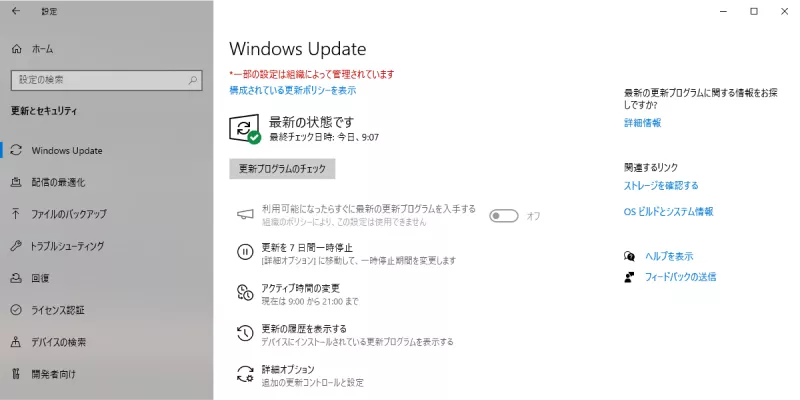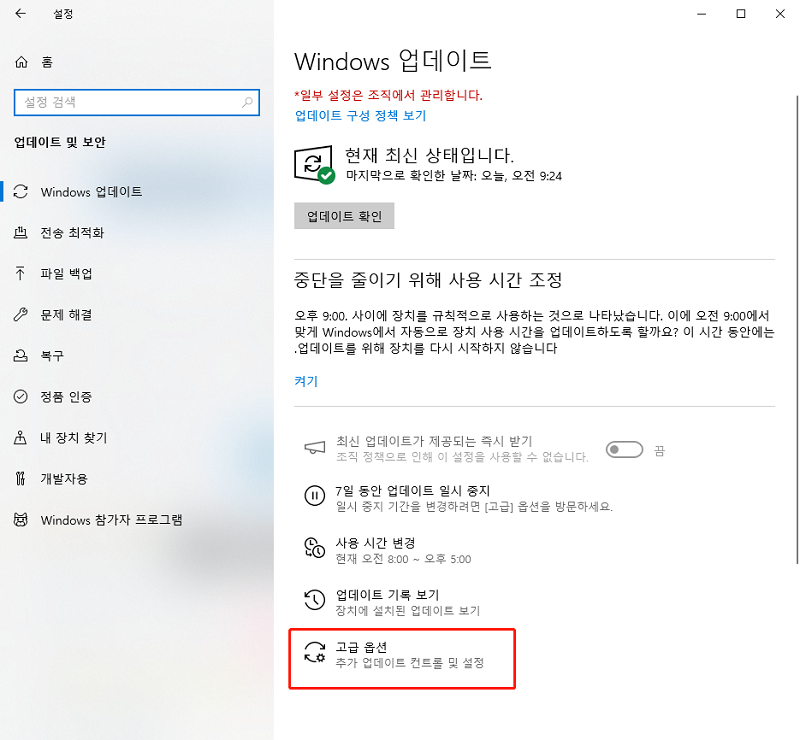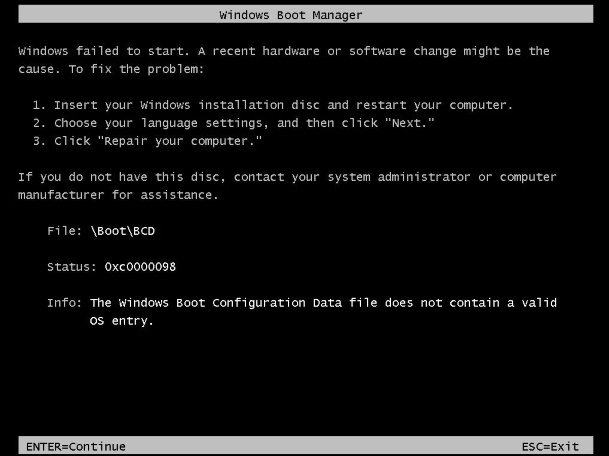비즈니스 및 개인 시나리오에서 컴퓨터는 우리에게 필수적인 존재가 되었습니다. 데이터 교환은 일상적으로 이루어지므로 데이터 처리는 신중하게 이루어져야 합니다.
Windows는 시스템의 취약성을 보완하기 위해 누적 업데이트 프로그램을 출시하므로 최신의 누적 업데이트 프로그램을 다운로드하는 것이 중요합니다.
이 글에서는업데이트 프로그램 KB5001716 설치에 실패한 경우 (0x80070643 오류로 "설치에 실패했습니다"라는 메시지가 표시되는 경우)의 해결책을 소개합니다. 손실된 데이터를 즉시 복구할 수 있는 도구도 소개되니 마지막까지 확인해주세요.
파트1: KB5001716에 관하여
KB5001716은 Windows 10의 누적 업데이트 프로그램의 이름입니다.
Windows 이벤트 로그에 따르면 KB5001716은 2023년 10월에 출시되었으며, 2024년 3월에 새로운 누적 업데이트 프로그램이 출시되었습니다(Windows 10 21H2에 적용 가능).
파트2: KB5001716의 설치에 실패한 경우 대처법
KB5001716의 설치에 실패한 경우 대처법을 4가지로 소개합니다.
- 해결책1: Windows 업데이트 문제해결 도구를 실행하기
- 해결책2: Windows 업데이트 관련 서비스를 다시 시작하기
- 해결책3: 손상된 시스템 파일을 복구하기
- 해결책4: Windows 업데이트 파일을 삭제하기
해결책1: Windows 업데이트 문제해결 도구를 실행하기
설정에서 "업데이트 및 보안"을 클릭
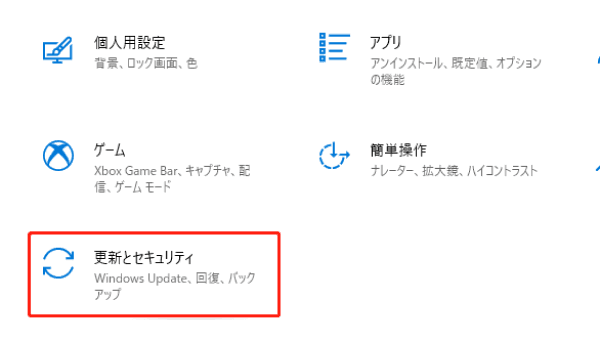
"문제 해결사"을 선택한 후 "추가 문제 해결사 도구"를 클릭
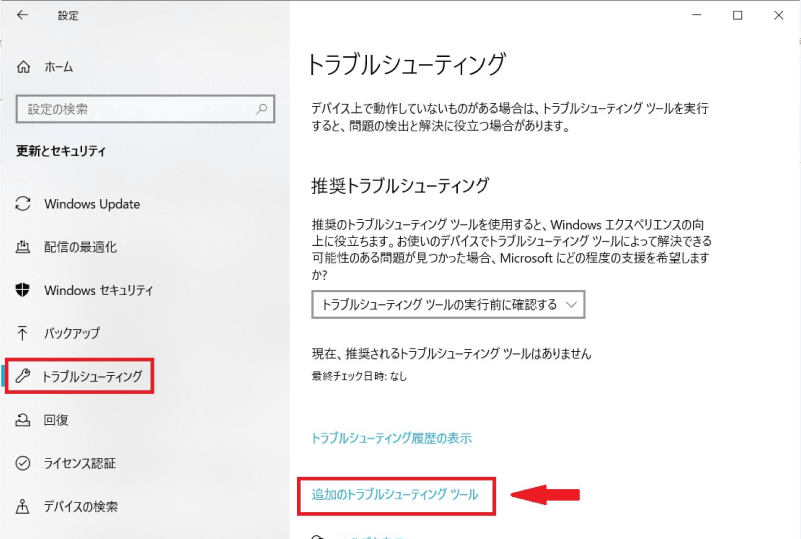
"Windows 업데이트"를 찾아서 "문제 해결사 도구 실행"을 클릭
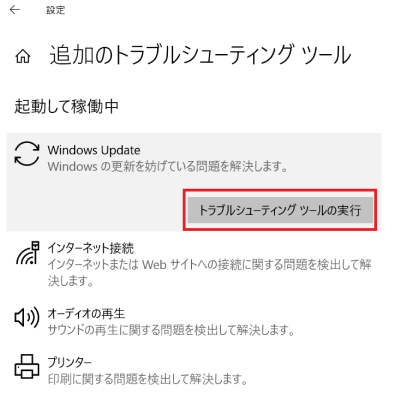
이후에 다시 KB5001716을 다운로드하여 설치를 시도하십시오.
해결책2: Windows 업데이트 관련 서비스를 다시 시작하기
"실행" 대화 상자를 열고 "services.msc"를 입력한 후 확인을 클릭하여 "c"를 열기
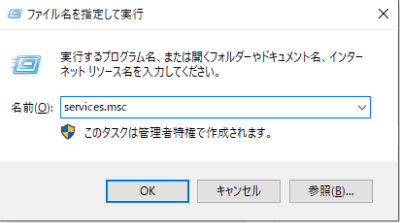
"Windows 업데이트"를 찾아서 마우스 오른쪽 버튼을 클릭하고 "다시 시작"을 선택
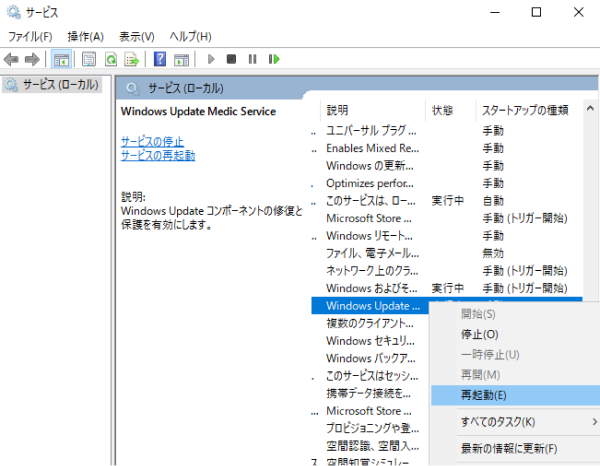
해결책3: 손상된 시스템 파일을 복구하기
"명령 프롬프트"를 관리자 권한으로 실행
"sfc /scannow"를 입력하고 Enter키 누르기
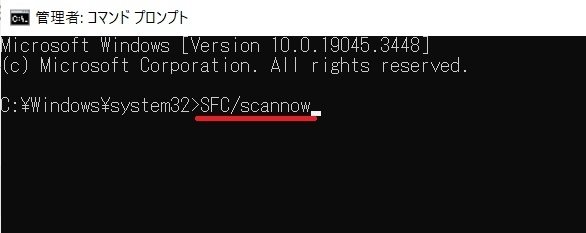
※여기까지 컴퓨터를 다시 시작해도 0x80070643 오류가 발생하는 경우 다음 단계로 이동 다시 "명령 프롬프트"를 관리자 권한으로 실행
아래의 3개의 명령을 순서대로 실행
이후에 Windows를 다시 시작하고, 다시 KB5001716을 다운로드하여 0x80070643 오류가 발생하지 않는지 확인하십시오.
「DISM.exe /Online /Cleanup-image /Scanhealth」
「DISM.exe /Online /Cleanup-image /Checkhealth」
「DISM.exe /Online /Cleanup-image /Restorehealth」
이후에 Windows를 다시 시작하고, 다시 KB5001716을 다운로드하여 0x80070643 오류가 발생하지 않는지 확인하십시오.
해결책4: Windows 업데이트 파일을 삭제하기
메뉴에서 "Windows PowerShell (관리자)"을 클릭
아래의 4개의 명령을 하나씩 입력하고 Enter키 누르기
「net stop bits」
「net stop wuauserv」
「net stop msiserver」
「net stop cryptSvc」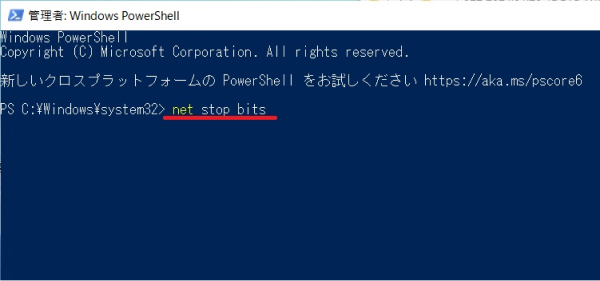
명령 " %windir%\SoftwareDistribution"을 입력하고 Enter키 누르고 "C:\Windows\SoftwareDistribution \Download" 폴더 내의 모든 파일을 삭제

메뉴에서 "Windows PowerShell (관리자)"을 클릭하고 아래의 4개의 명령을 하나씩 입력하고 Enter 키 누르기
「net start bits」
「net start wuauserv」
「net start msiserver」
「net start cryptSvc」
이후에 Windows를 다시 시작하고, 다시 KB5001716을 다운로드하여 0x80070643 오류가 발생하지 않는지 확인하십시오.
파트3: [추가 정보] KB5001716의 결함으로 인한 데이터 복원
KB5001716의 결함으로 인해 데이터가 손상된 경우에도 복구할 수 있습니다. 여기서 추천하는 소프트웨어는 Tenorshare 4DDiG입니다. 실수로 포맷되었거나 손상된 데이터 등을 복구하고자 할 때 사용할 수 있는 Windows 데이터 복구 소프트웨어입니다.
데이터를 복구하는 방법을 모르는 분들도 쉽게 조작할 수 있는 간편한 복구 소프트웨어입니다. "Tenorshare 4DDiG"를 꼭 사용해 보세요.
- 하드 디스크 스캔:
Tenorshare 4DDiG의 공식 웹사이트에서 소프트웨어를 다운로드하고 컴퓨터에 설치합니다. 설치가 완료되면 애플리케이션을 실행합니다. 하드 디스크를 선택하고 스캔합니다.

- 파일 미리보기:
삭제된 파일을 모두 스캔하는 데 시간이 걸릴 수 있습니다. 스캔 결과가 나오면 원하는 파일 유형을 찾아 클릭하여 상세 내용을 미리 볼 수 있습니다.

- 파일 복원:
복원한 파일의 저장 위치를 선택합니다. 원래 위치에 직접 데이터를 복원하는 것은 권장하지 않습니다. 다른 위치, 예를 들어 외부 드라이브에 데이터를 저장하는 것을 고려하십시오.

주의:
저장 경로를 원래 위치로 선택하면 데이터가 덮어 쓰여 복원되지 않을 수 있습니다.
결론
업데이트 프로그램 KB5001716의 설치에 실패한 경우(0x80070643 오류)에 대한 해결책을 소개했습니다. 프로그램을 항상 최신 버전으로 업데이트하는 것이 중요합니다.
다운로드 과정에서 실수로 파일이 삭제된 경우에는 Tenorshre 4DDiG를 사용해보세요. 컴퓨터에 익숙하지 않은 분들도 쉽게 조작할 수 있는 "Tenorshare 4DDiG"를 미리 다운로드해 보세요.